Excel如何一键清除所有批注内容 Excel一键清除所有批注内容的方法
很多小伙伴在使用excel程序的过程中经常会需要在表格文档中添加单元格批注,有的小伙伴想要一键清除该表格文档中的所有批注内容,但又不知道该怎么进行设置,接下来小编就来和大家分享一下Excel表格文档一键清除所有批注内容的方法。
Excel一键清除所有批注内容的方法
1、第一步,我们在桌面找到需要编辑的表格文档,右键单击该文档,再点击“打开方式”选项,接着打开Excel选项
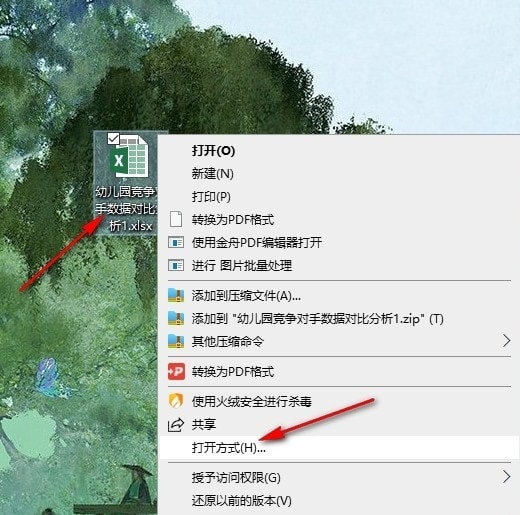
2、第二步,进入Excel程序页面之后,我们在该页面中可以看到右上角有红色三角标记的单元格中都有批注

3、第三步,想要清除文档中的所有批注时,我们只需要先点击三角图标选中整个表格,然后在“开始”的子工具栏中找到“清除”工具,打开该工具

4、第四步,打开“清除”工具之后,我们再在下拉列表中找到“清除批注”选项,直接点击该选项即可

5、第五步,点击清除批注选项之后,我们在表格文档页面中就能看到所有的批注内容都已经成功清除了
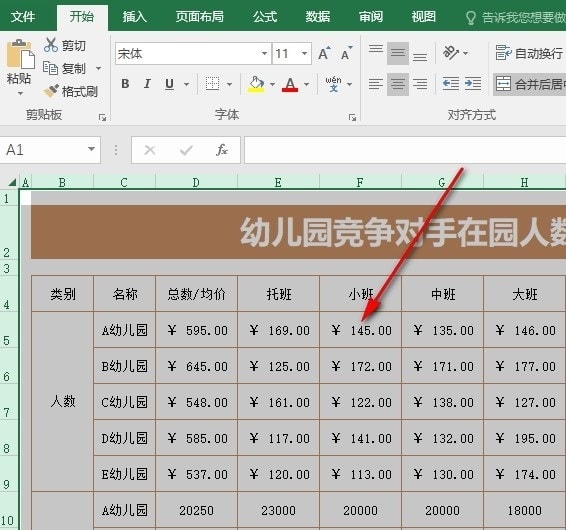
以上就是小编整理总结出的关于Excel表格文档一键清除所有批注内容的方法,感兴趣的小伙伴快去试试吧。
Excel 一键清除 批注版权声明
本文来自投稿,不代表本站立场,转载请注明出处。
